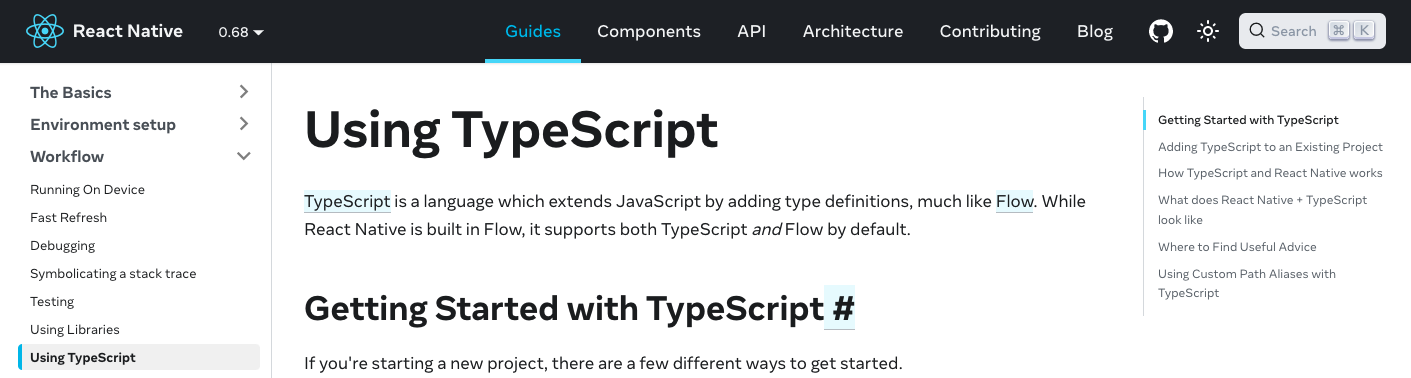
머리 숱 많은애가 쟈스가 언어냐고,, 해서 타입스크립트를 쓰려한다 ^^
농담이고, 타입스크립트를 가장 기본적인 형식으로 라이트하게 가져가면 에러 방지 및 디버깅이 수월하고 나중에 코드 인수인계할때도 도움이 많이 되기 때문에 도입하려한다. (명세도 제대로 없어서 스스로 명세 세우는데에 도움이 됨.. 아주 조금 번거롭긴 하지만 생산성은 분명 향상됨)
공식문서대로 천천히 따라가보자
1. 설치하기
난 이미 진행중인 프로젝트이므로 바로 아래 명령어로 설치했다.
npm install -D typescript @types/jest @types/react @types/react-native @types/react-test-renderer2. 파일 생성
root 위치에 아래 두 파일 생성해주기
1) tsconfig.json
{
"compilerOptions": {
"allowJs": true,
"allowSyntheticDefaultImports": true,
"esModuleInterop": true,
"isolatedModules": true,
"jsx": "react-native",
"lib": [
"es2017"
],
"moduleResolution": "node",
"noEmit": true,
"strict": true,
"target": "esnext"
},
"exclude": [
"node_modules",
"babel.config.js",
"metro.config.js",
"jest.config.js"
]
}2) jest.config.js
module.exports = {
preset: 'react-native',
moduleFileExtensions: ['ts', 'tsx', 'js', 'jsx', 'json', 'node']
};3. 기존 파일 형식 변경하기
js -> tsx 로 변경해주기!
끗
+) 추가
navigation, route, props 등의 타입을 어떻게 쓰는지 추가 정리를 하겠다!
AuthStack을 예시로 들면 (나의 Stack구조 보러가기)
다음과 같이 AuthStack type을 설정해줄 수 있다.
authStack.tsx
import { createNativeStackNavigator } from "@react-navigation/native-stack";
export type AuthStackParamList = {
Login: undefined;
SignUp: {
token: string;
}
}
const Stack = createNativeStackNavigator<AuthStackParamList>();나의 구조상, Login 화면이 있고 거기는 props가 없다.
Login Screen에 props가 없기 때문에 undefined를 해주고,
SignUp 부분은 Login에서 SignUp으로 navigate를 할 때 token을 props로 넘겨줄 것이라 저렇게 지정해주었다!
그리곤 Stack을 정의하는 부분에 해당 ParamList를 정의해주면 끝!! 참 쉽죠잉?
그리고 나서 SignUpScreen의 index.tsx에서는
import type { NativeStackScreenProps } from '@react-navigation/native-stack';
type Props = NativeStackScreenProps<AuthStackParamList, 'SignUp'>
const SignUpScreen = ({ navigation, route }: Props) => {
어쩌고저쩌고
}하면 된당!!
공식문서에 아주 잘 나와있다 ^__^
더 디벨롭하게 되면 정리하겠다!!
